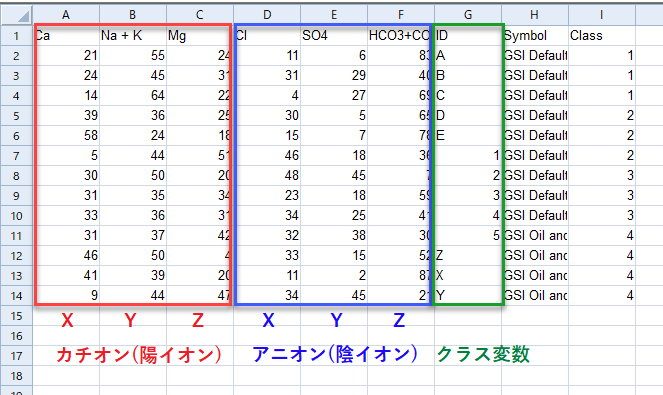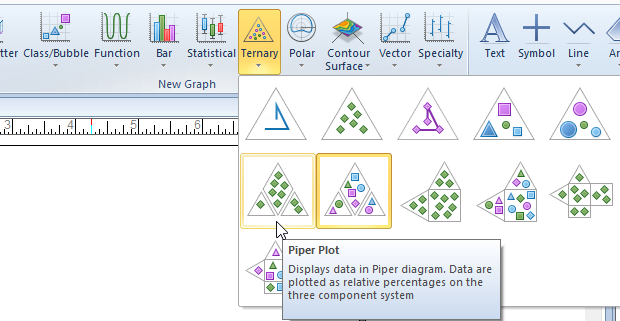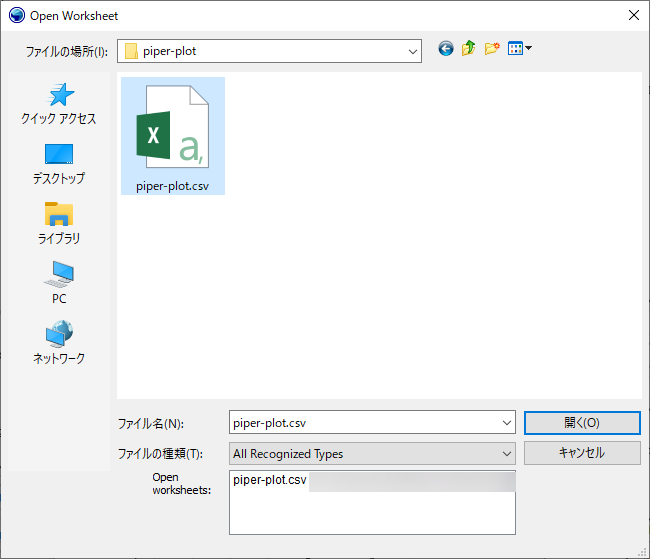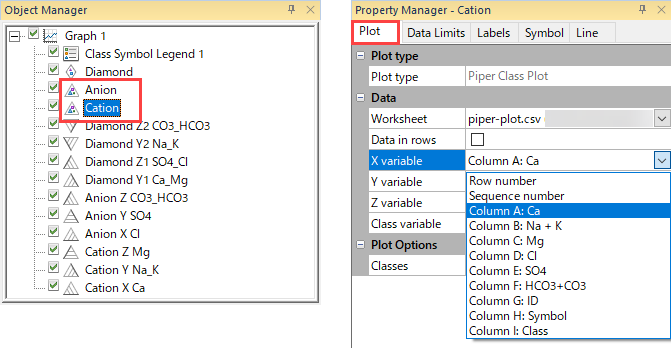パイパーダイアグラム (トリリニアダイアグラム)は、特定の帯水層や場所の水の化学組成を視覚化するために水文地質学で使用されるグラフです。
パイパーダイアグラムは、2つの三角グラフと中央の菱形のグラフ(キーダイアグラム)で構成されています。
左下の三角グラフは、サンプル中の主要な陽イオン(カチオン)の相対割合を表します。(カルシウム(Ca2+)、マグネシウム(Mg2+)、ナトリウム(Na+)、カリウム(K+)など)
右下の三角グラフは主要な陰イオン(アニオン)を表します。(炭酸水素塩(重炭酸塩、HCO3-)、硫酸塩(SO42-)、塩化物(Cl-)など)
各三角図の角は、そのグラフが表す3つのイオンに関する純水の化学組成を表します。
中央の菱形のグラフは、2つの三角図の行列変換です。各サンプルは正規化され (陽イオンの合計 = 100、陰イオンの合計 = 100)、相対濃度はパーセンテージで表されます。
別名:トリリニア・ダイアグラム、Trilinearダイアグラム、パイパーダイヤグラム、パイパアダイヤグラム、パイパー・ダイアグラム、Piperプロット、パイパープロットなど
パイパー図の中央にある菱形のグラフ(キーダイアグラム)を分析することで、水サンプルを水化学相に分類できます。
水化学相または地下水相は、水サンプル中に存在する溶存イオンの濃度と種類に基づいた、同様の化学的特性を共有する水サンプルの分類です。
以下の図は、4つの一般的な相と、それらがキーダイアグラム上のどこに該当するかを示しています。
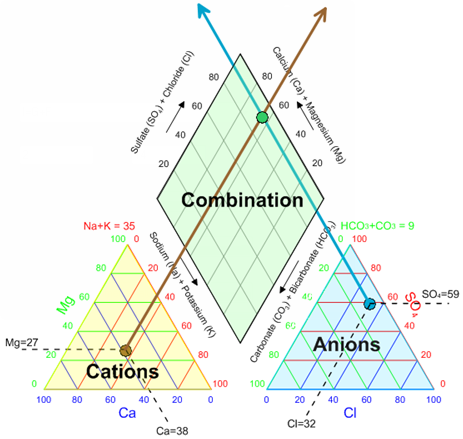
パイパー図の3つの構成要素。左下はカチオンの三角グラフ、右下はアニオンの三角グラフ、中央は他の2つの三角グラフを合わせて投影した菱形のグラフ(キーダイアグラム)です。
上の象限のサンプルは硫酸カルシウム水で、石膏地下水や鉱山排水に典型的です。
左側の象限のサンプルは重炭酸カルシウム水で、淡水の浅層地下水に典型的です。
右象限のサンプルは塩化ナトリウム水で、海洋水や深層の古地下水に典型的です。
下の象限のサンプルは重炭酸ナトリウム水で、イオン交換の影響を受けた深層地下水に典型的です。
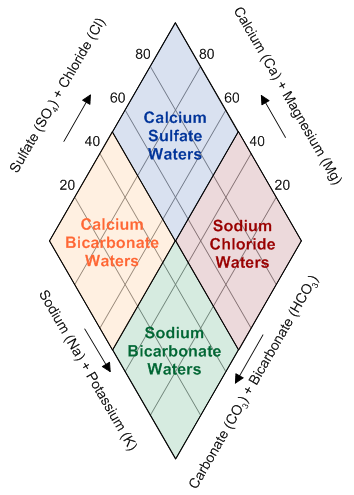
(http://inside.mines.edu/~epoeter/_GW/18WaterChem2/WaterChem2pdf.pdfより修正)
サンプルが水化学相に分類されると、水文地質学者は水サンプルが通過した地球化学的プロセスに関する情報を推測できるようになります。例えば、地下水が通過した地層、潜在的な汚染源、人間が利用する水としての適するかどうか、などが考察できます。
これらのプロセスに関する情報は、帯水層の経時的な変化を追跡するのに役立ちます。 最終的には、水資源管理、土地利用計画、環境保護などに関連する利害関係者の決定を導きます。
Grapherでは、パイパーダイアグラムとして「Piper Plot」と「Piper Class Scatter Plot」の2種類のグラフタイプが用意されています。
Piper Plotは、全てのサンプルを同じシンボルで表します。
Piper Class Scatter Plotは、中央の菱形のグラフと左右の三角グラフにおいて、各サンプルを異なるシンボルでプロットします。
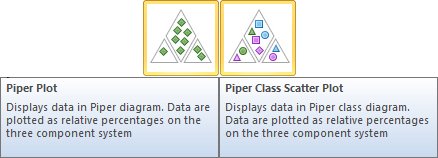
Grapherで「Piper Plot」と「Piper Class Scatter Plot」を作成するために使用できるサンプルファイルをダウンロードいただけます。ZIPファイルになっており、解凍(展開)するとCSVファイルが含まれています。
このファイルを開いてみると、このような配置になっています。
左から3列がカチオン(陽イオン)、その右の3列がアニオン(陰イオン)、さらにその右の列がPiper Class Scatter Plotにおけるクラス変数として使用されます。